【初心者向け】OKコインで口座開設する方法5ステップ
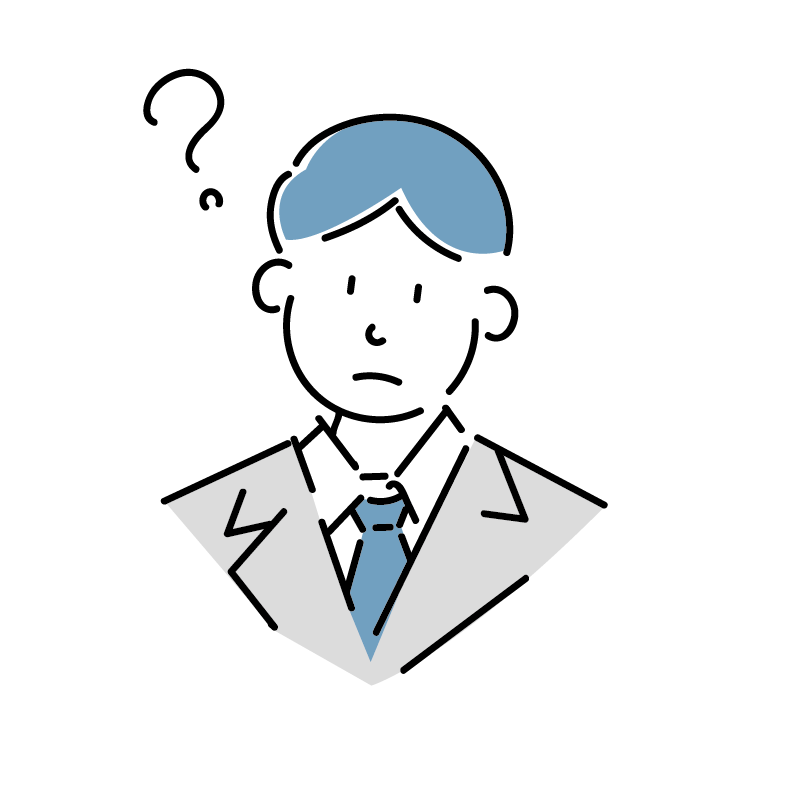
・OKコイン(OKCoinJapan)ってなに?
・OKコインで口座開設する方法教えて!
こういった疑問に答えます。
本記事で学べること

✓ 本記事を書いた人
・仮想通貨ブログ歴1年半
・仮想通貨・NFT含み益100万円達成
今ならOKコインで口座開設後に入金をすれば、1,000円分のビットコイン(BTC)がもれなくプレゼント。
1,000円分のBTCプレゼントキャンペーン
- 期間
未定 - 対象者
口座開設後の30日以内に入金をした方 - 参加方法
ステップ①:専用サイト(https://www.okcoin.jp/account/)から口座を開設
ステップ②:口座開設から30日以内に3万円以上の日本円 or 仮想通貨(暗号資産)のご入金 - 賞品
1,000円分のビットコイン
1. OKコインとは「セキュリティ体制が世界トップクラスの仮想通貨取引所」
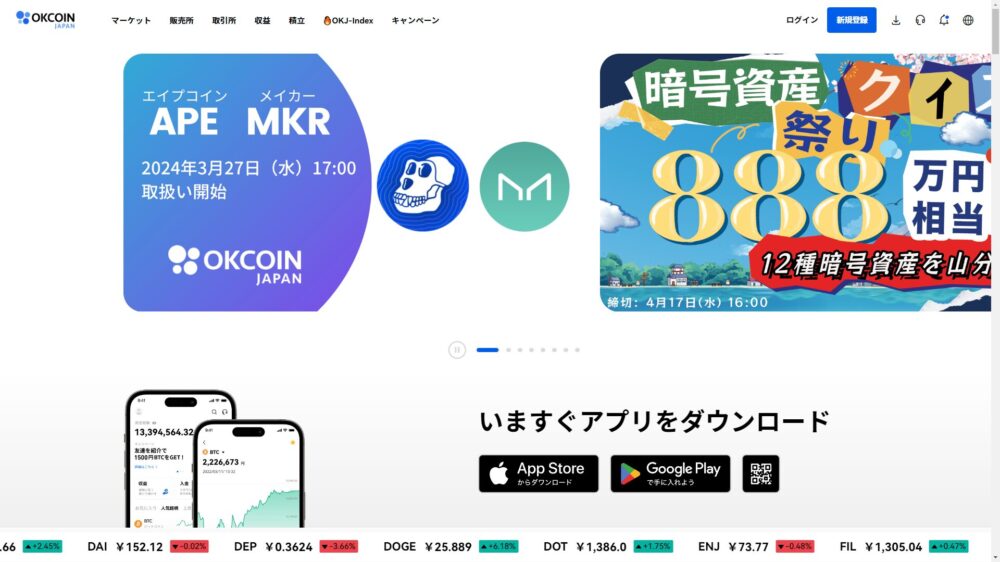
| 会社名 | OKCoin Japan K.K.(オーケーコイン・ジャパン株式会社) |
| 設立日 | 2017年9月19日 |
| 公式サイト | https://www.okcoin.jp/ |
| 公式X(旧Twitter) | https://twitter.com/OKCoinJapan |
| 取扱通貨数 | 36種類 ※2024/3 現在 |
| 取引所手数料 | メイカー:0.07%・テイカー:0.14% ※直近30日間の取引量100 万円未満 |
| 販売所手数料 | 無料(スプレッドあり) |
| 入金手数料 (日本円) |
無料 |
| 出金手数料 (日本円) |
100万円未満:400円・100万円以上 1,000万円未満:770円・1,000万円以上:1,320円 |
| レバレッジ取引 | なし |
| 最小注文数量 (BTC) |
取引所:0.0001 BTC・販売所:0.0001 BTC |
| アプリ対応機種 | iPhone・Android |
OKコインは中国の大手仮想通貨取引所を運営するOKGroupの日本法人です。
中国とはいえ金融庁に登録済であり、「関東財務局長第00020号」を取得しているので、安心して取引ができます。
OKコインの最大の特徴は世界トップクラスのセキュリティ体制です。
- 分別管理
- コールドウォレット管理
- 二段階認証
分別管理
分別管理とは会社と顧客の資産を分けて管理する仕組みです。
これにより万が一会社が倒産しても顧客の資産は守られます。
ちなみに国内の証券会社もこの仕組みを採用しており、顧客の資産を保護しています。
コールドウォレット管理
コールドウォレットとはオフラインで保管されるウォレットです。
オフラインで保管されるため、外部からのハッキングはほぼ不可能。
オンライン上で管理されるメタマスクなどはハッキングのリスクが常にあるため、個人でもコールドウォレットの利用は安心かつ安全です。
関連記事:【詐欺対策】NFTをハードウェアウォレットへ移動する方法3ステップ
二段階認証
OKコインではアクセス制御システムを二段階認証にし、不正なアクセスを未然に防いでいます。
例えば口座開設のアカウント作成はメールアドレスと電話番号の二段階認証となっており、個人情報もしっかり管理されています。
さらにOKコインの特徴としては豊富な取扱通貨数がある点です。
OKコイン取扱通貨
| 取扱通貨数 | 36種類 ※2024/3 現在 |
| 取扱通貨 | ビットコイン(BTC) リップル(XRP) ライトコイン(LTC) イーサリアム(ETH) ビットコインキャッシュ(BCH) ステラルーメン(XLM) クアンタム(QTUM) ベーシックアテンショントークン(BAT) エンジンコイン(ENJ) ポリゴン(MATIC) ポルカドット(DOT) ドージコイン(DOGE) アスター(ASTR) カルダノ(ADA) アバランチ(AVAX) ザ・サンドボックス(SAND) オアシス(OAS) ダイ(DAI) ディープ(DEP) エフィニティ(EFI) イーサリアムクラシック(ETC) ファイル(FIL) アイオーエスティー(IOST) リスク(LSK) オーケービー(OKB) パレット(PLT) 柴犬(SHIB) トロン(TRX) テゾス(XTZ) ジリカ(ZIL) アービトラム(ARB) フィナンシェトークン(FNCT) スイ(SUI) マスクネットワーク(MASK) クレイトン(KLAY) アプトス(APT) |
上記通貨の内、オーケービー(OKB)、アービトラム(ARB)、エフィニティ(EFI)は、国内取引所ではOKコインのみで購入が可能です。
2. OKコインで口座開設する方法5ステップ
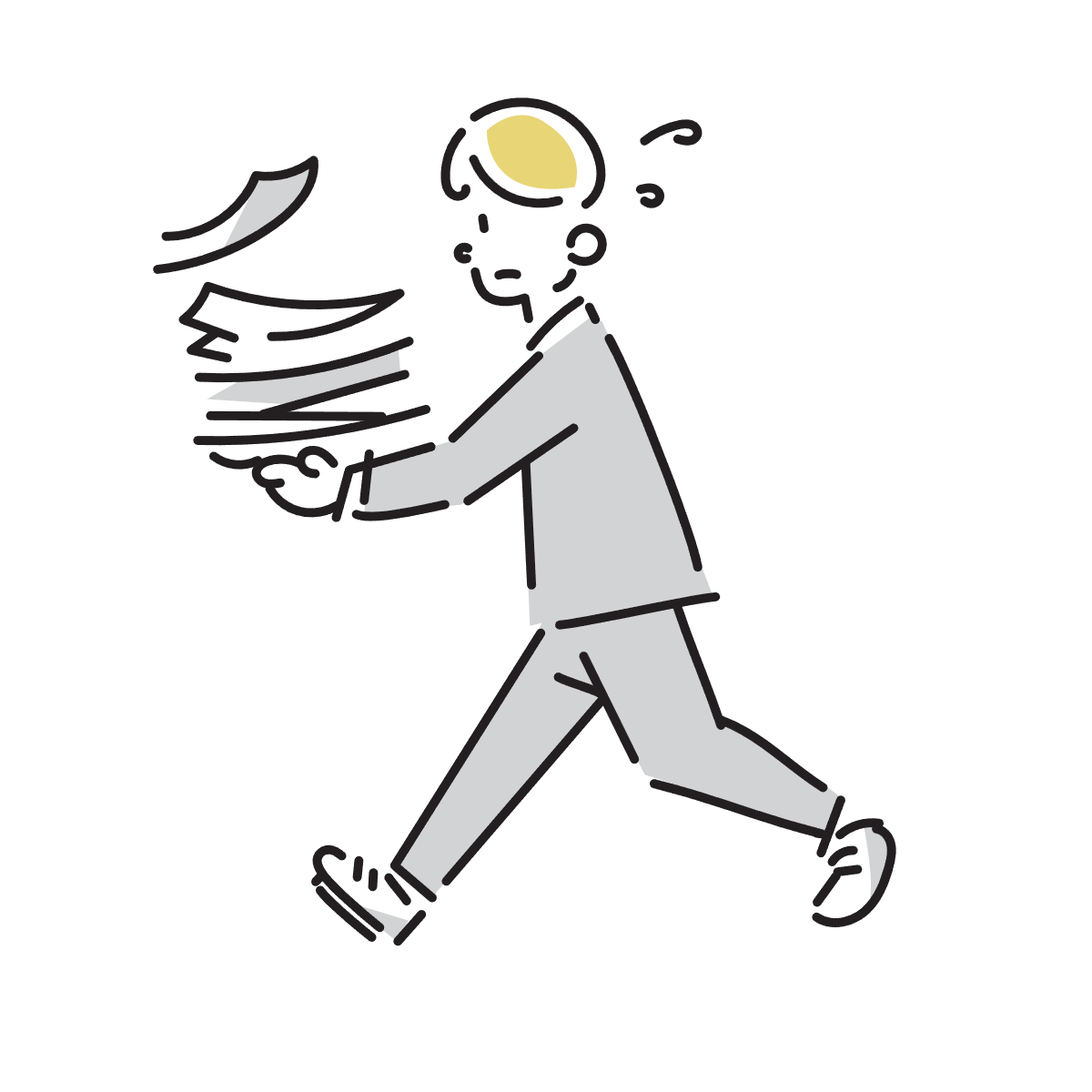
OKコインで口座開設する方法は下記の5ステップ。
ステップ①:アカウントの作成
まずはOKコインの公式サイトへアクセス。
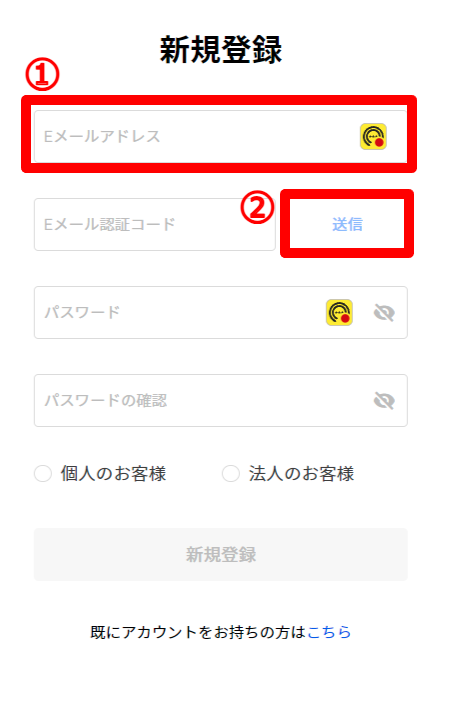
①登録したいメールアドレスを入力。
②「送信」を選択。
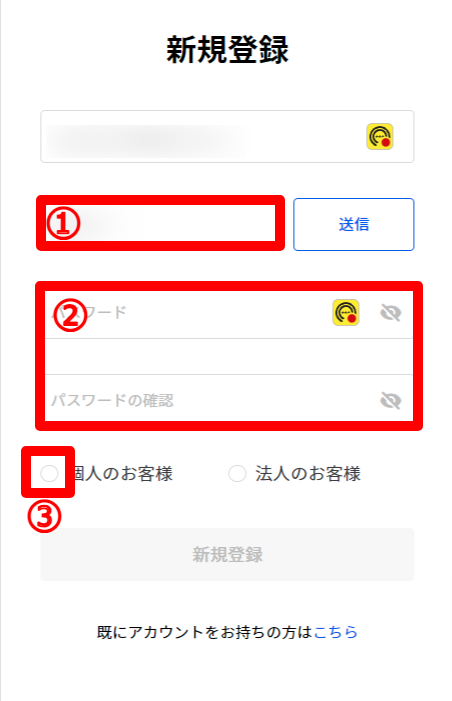
①送られてきた認証コードを入力。
②登録したいパスワードを2回入力。
③個人のお客様に✓チェックを入れる。
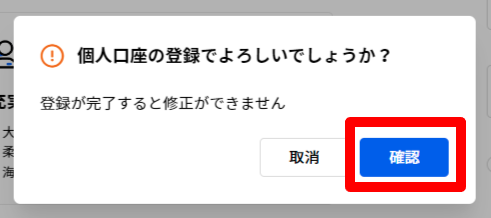
「確認」を選択。
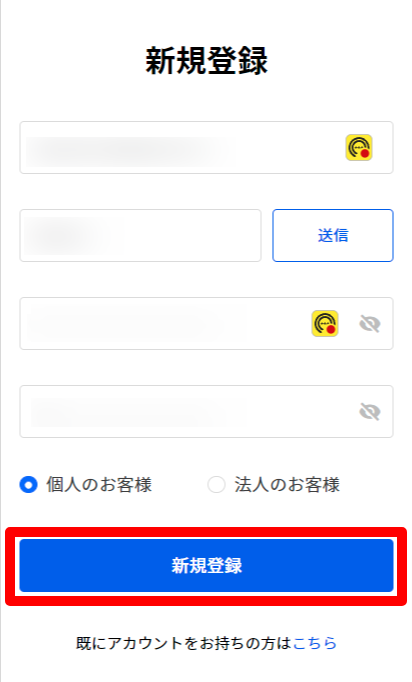
「新規登録」を選択。
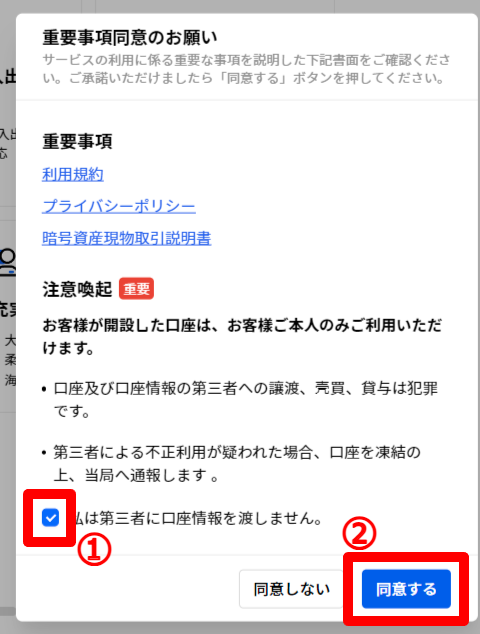
①の箇所に✓チェックを入れる。
②「同意する」を選択。
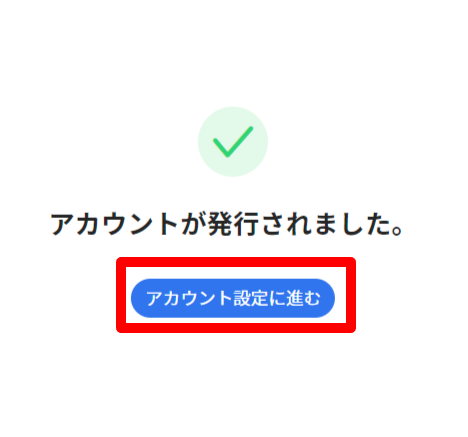
上記の画面が表示されれば、アカウント作成の完了です。
「アカウント設定に進む」を選択。
ステップ②:携帯電話番号の認証
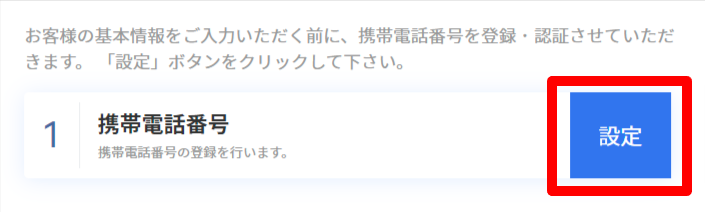
「設定」を選択。
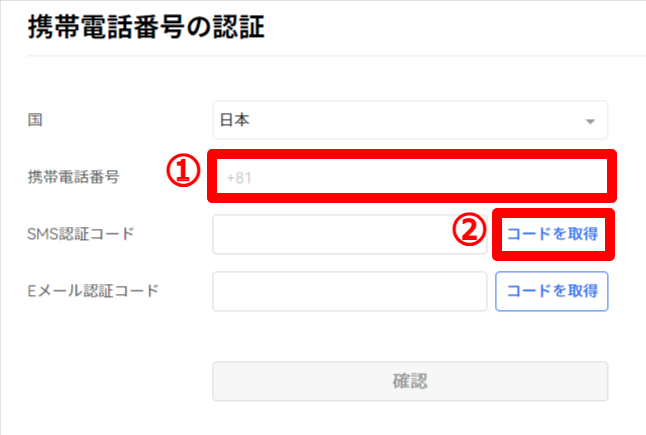
①携帯電話番号を入力。
②「コードを取得」を選択。

①送られてきた認証コードを入力。
②「コードを取得」を選択。
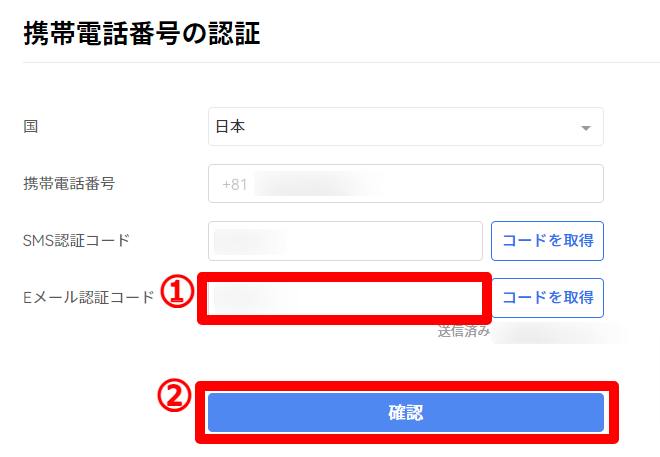
①送られてきた認証コードを入力。
②「確認」を選択。
ステップ③:本人情報の入力
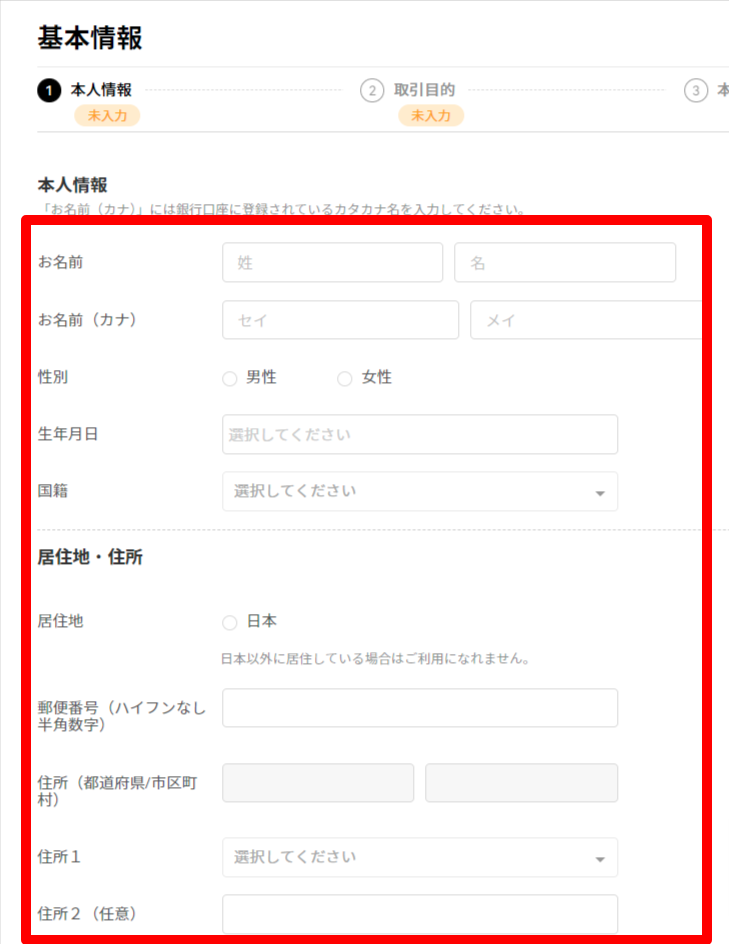
上記赤枠箇所の本人情報を全て記入。
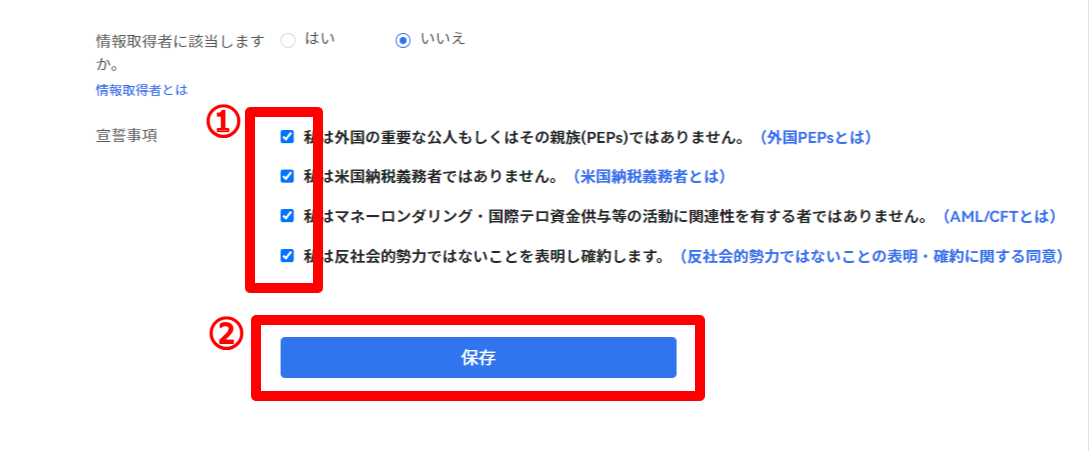
①✓チェックを入れる。
②最後に「保存」を選択。
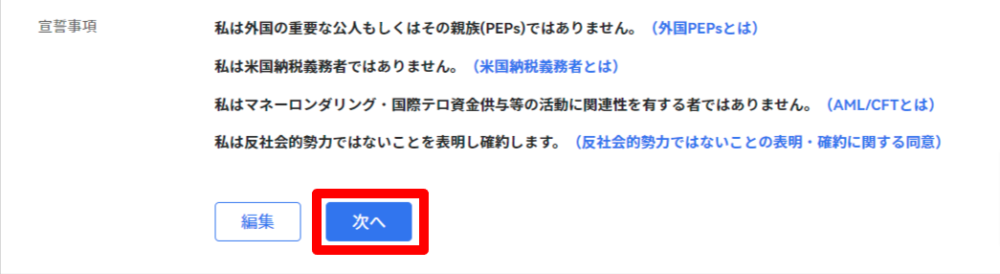
確認画面が表示されるのでOKであれば「次へ」を選択。
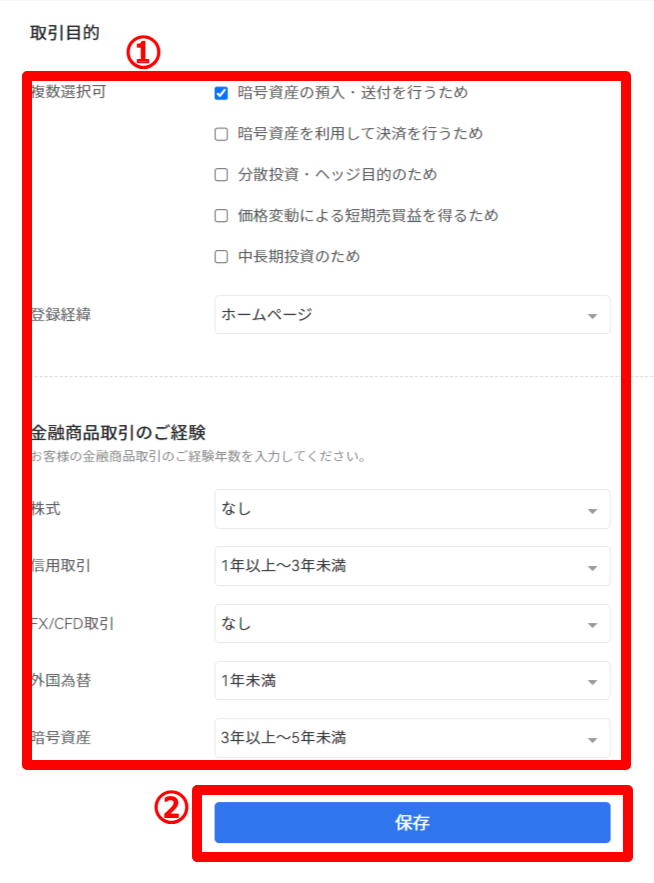
①取引目的を全て記入。
②最後に「保存」を選択。
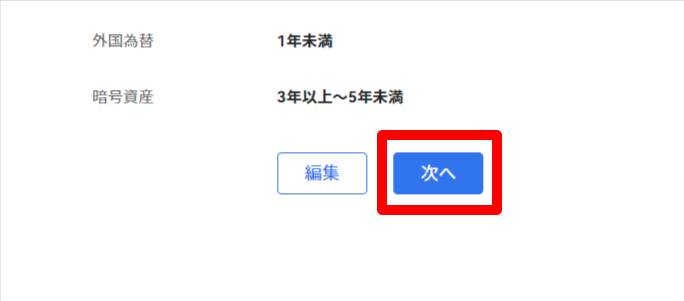
確認画面が表示されるのでOKであれば「次へ」を選択。
ステップ④:本人確認書類のアップロード
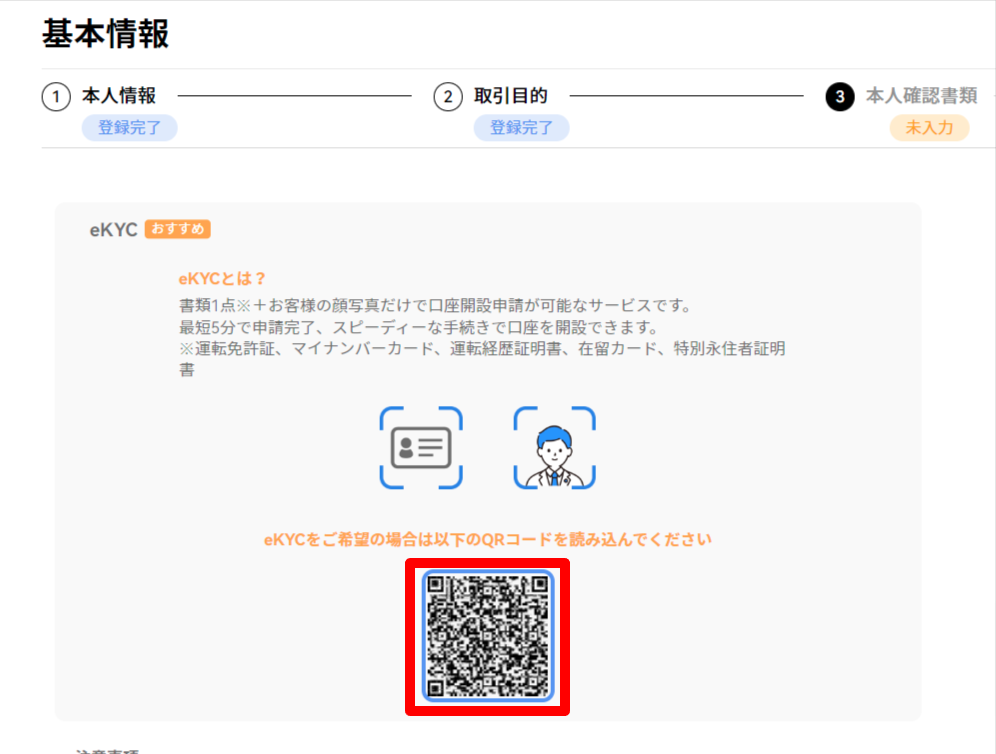
QRコードを読み込む。
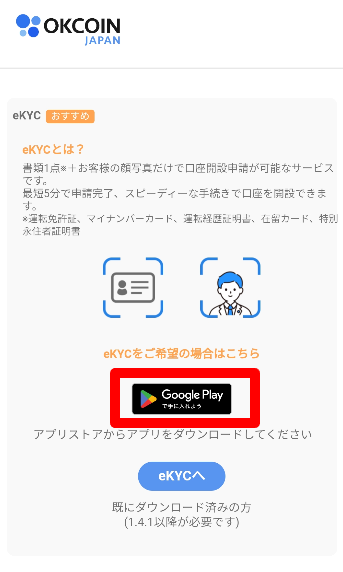
アプリストアの「ダウンロードボタン」を選択。
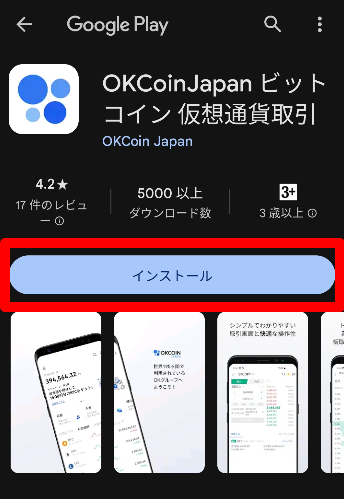
「インストール」を選択。

インストールが終わったらアプリを起動する。
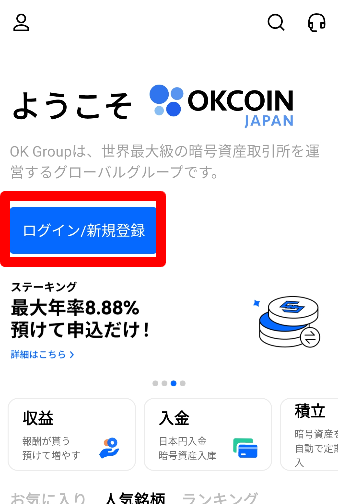
「ログイン / 新規登録」を選択。
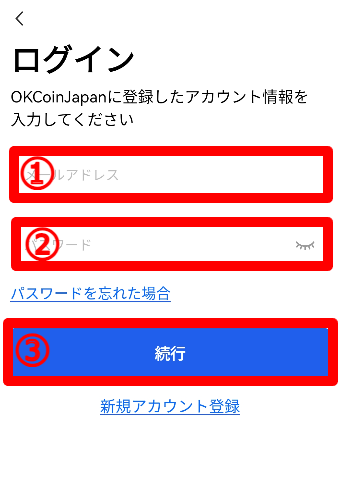
①登録した「メールアドレス」を入力。
②登録した「パスワード」を入力。
③「続行」を選択。
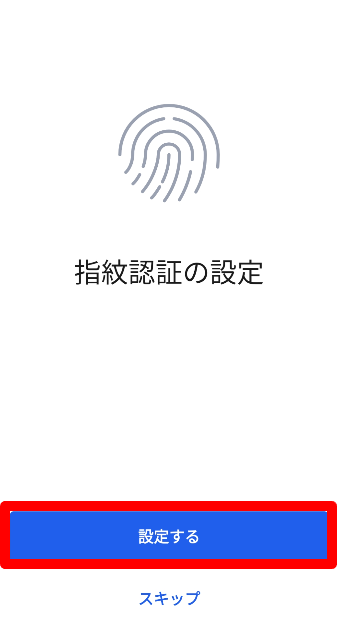
「設定する」を選択して指紋を登録する。
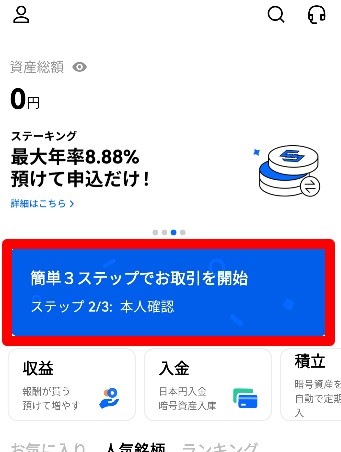
「簡単3ステップでお取引を開始」を選択。

「本人確認」を選択。
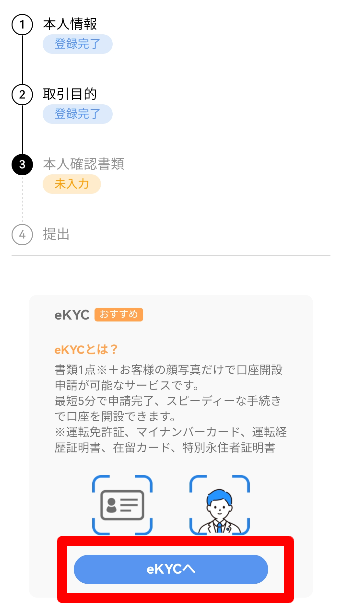
「eKYCへ」を選択。
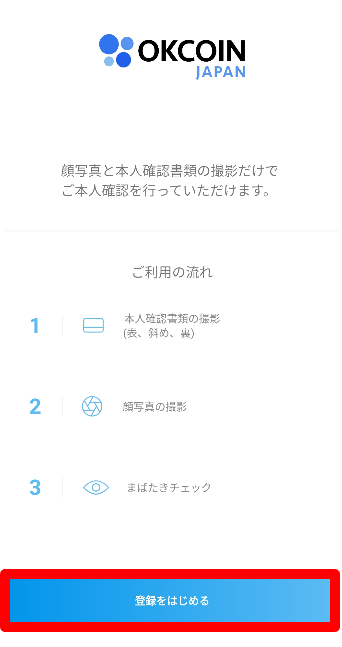
「登録をはじめる」を選択。
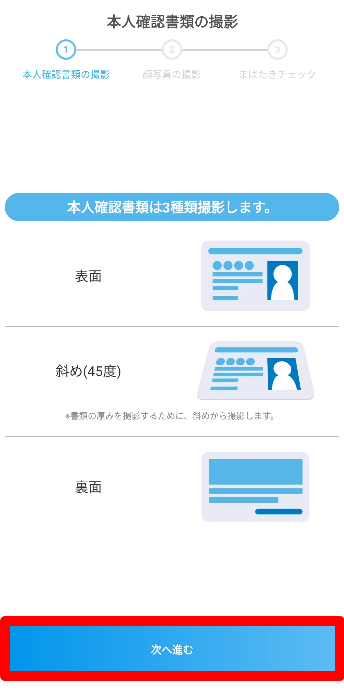
「次へ進む」を選択。
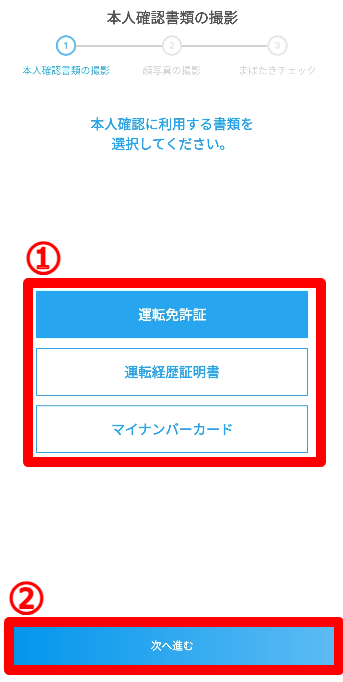
①利用する本人確認書類を選択。
②「次へ進む」を選択。
あとは指示に従って写真撮影を進めて下さい。
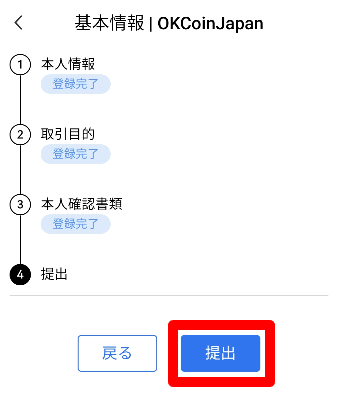
撮影が終わったら「提出」を選択。
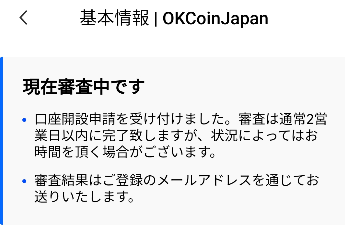
審査中の画面が表示されるのでしばらく待ちます。
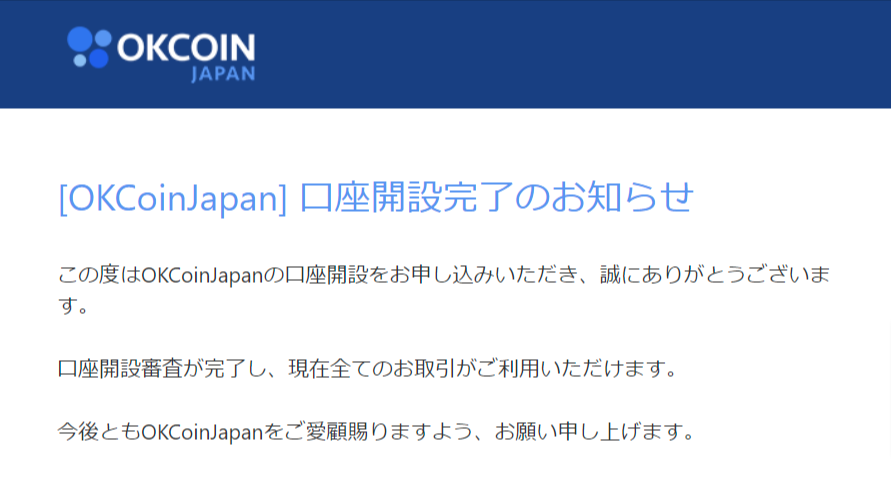
翌日~数日後に「口座開設完了のお知らせ」メールが届けば完了です。
ステップ⑤:取引パスワードの設定
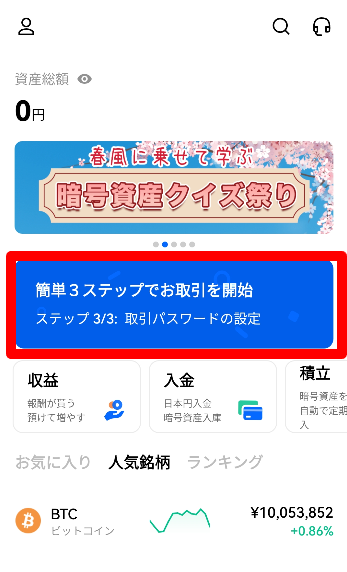
アプリから「簡単3ステップでお取引を開始」を選択。
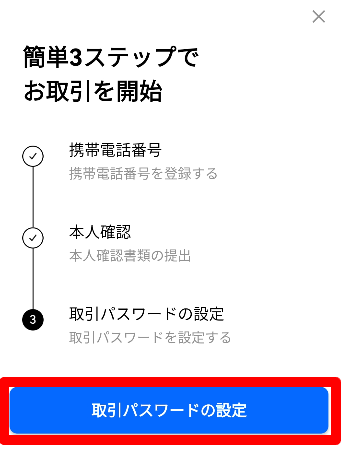
「取引パスワードの設定」を選択。
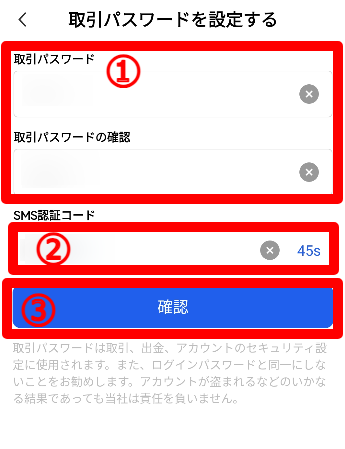
①登録したい「取引パスワード」を2回入力。
②送られてきた「認証コード」を入力。
③「確認」を選択。
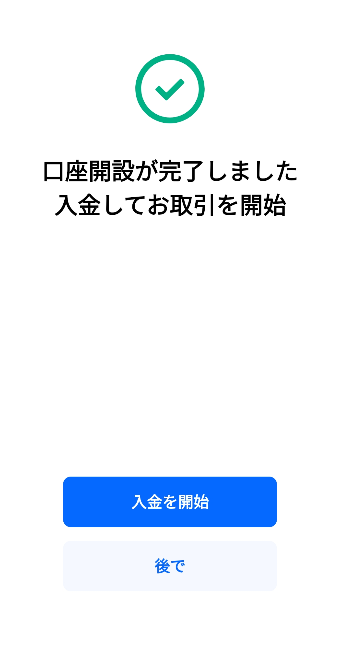
上記画面が表示されたら完了です。
お疲れさまでした♪
まとめ
本記事で学べること
OKコインで口座開設する方法5ステップ
